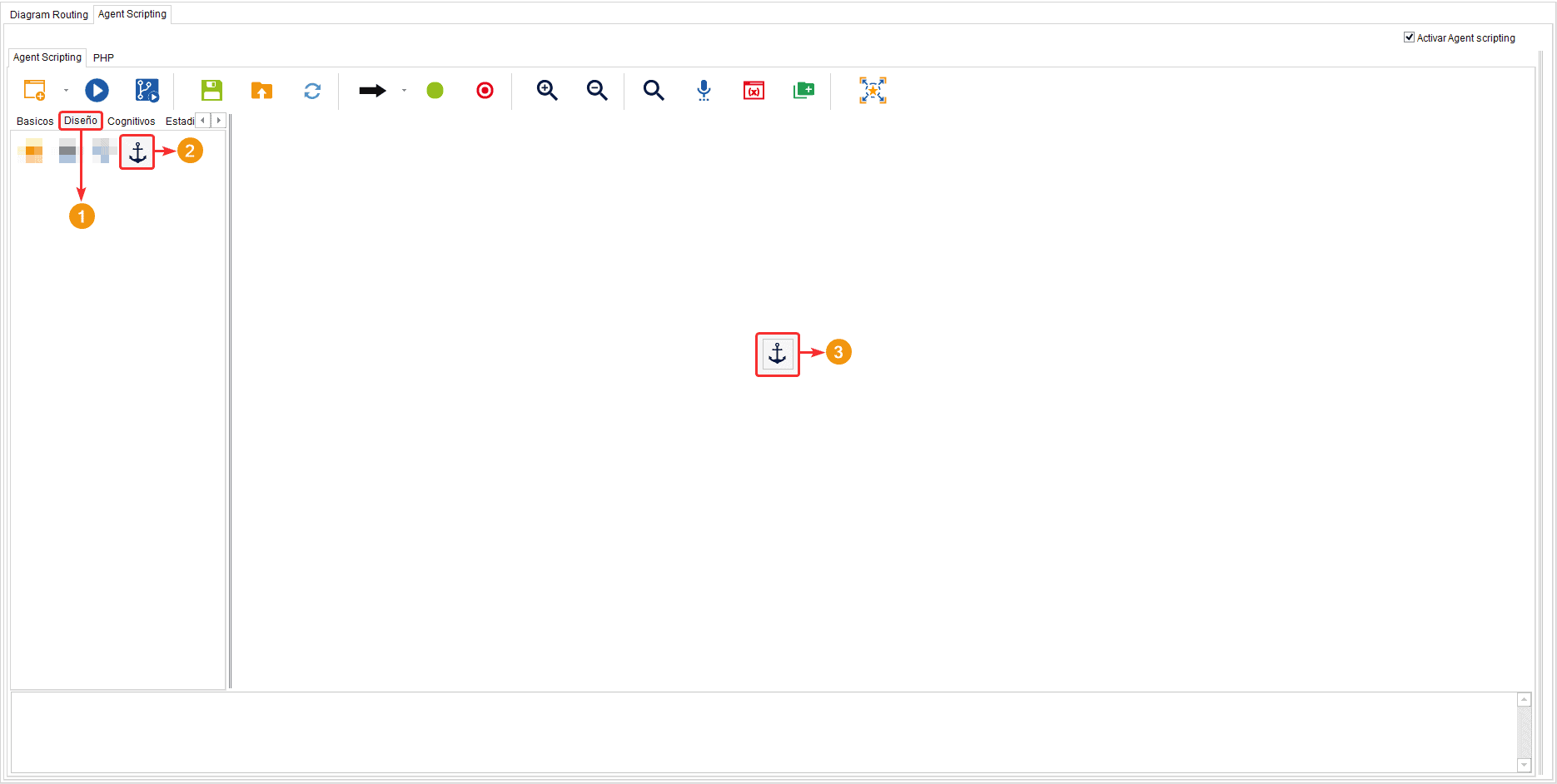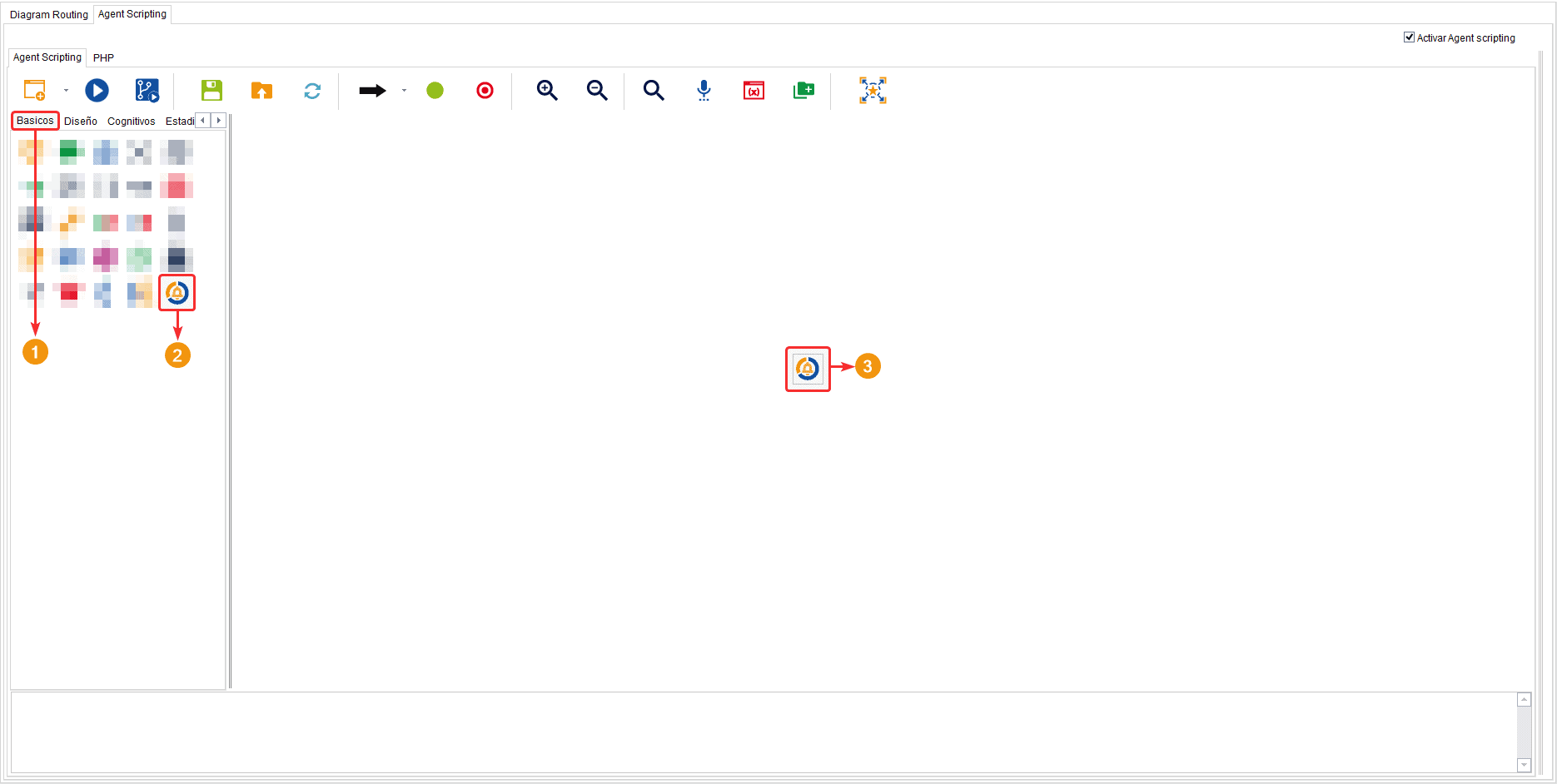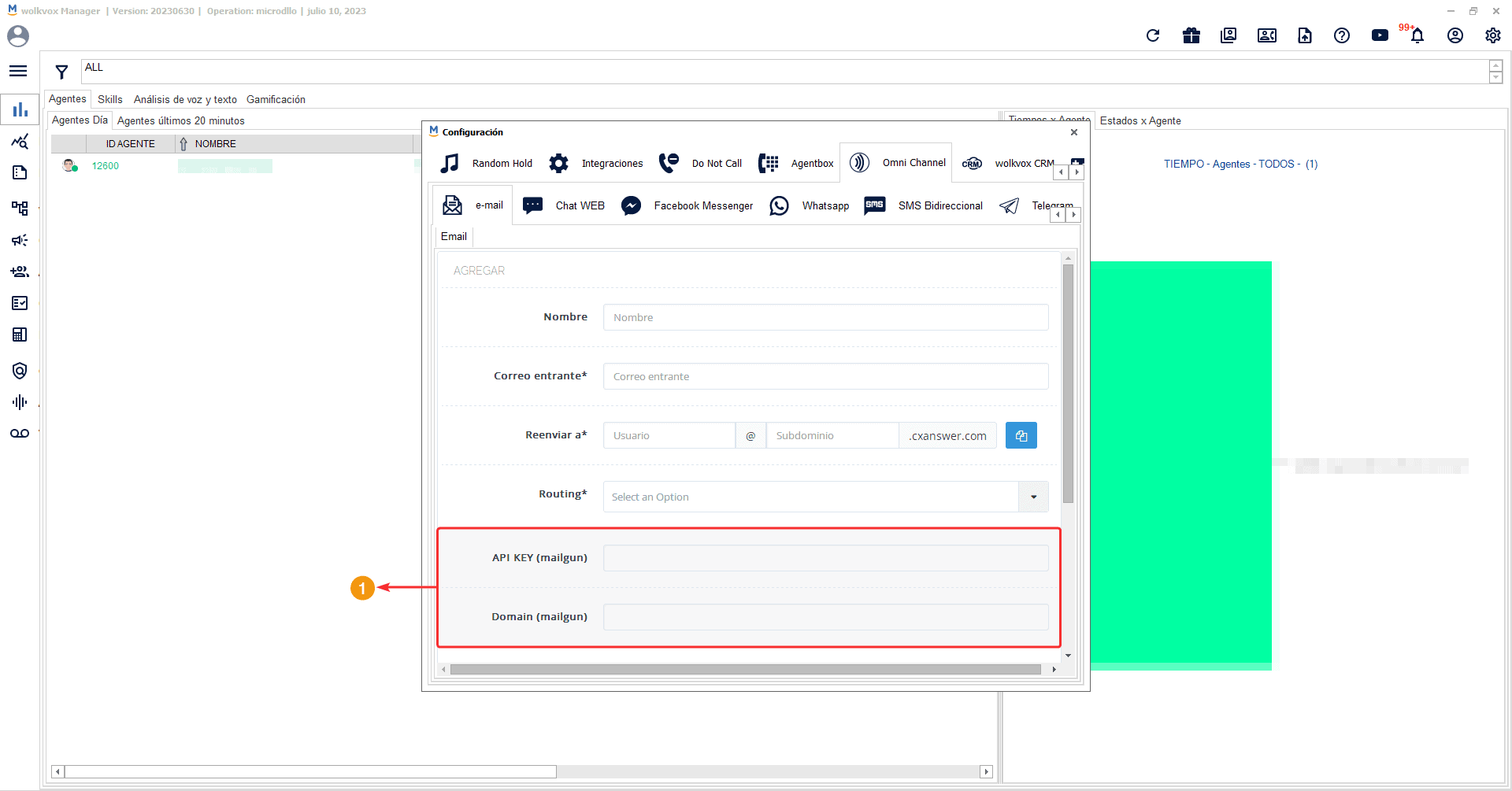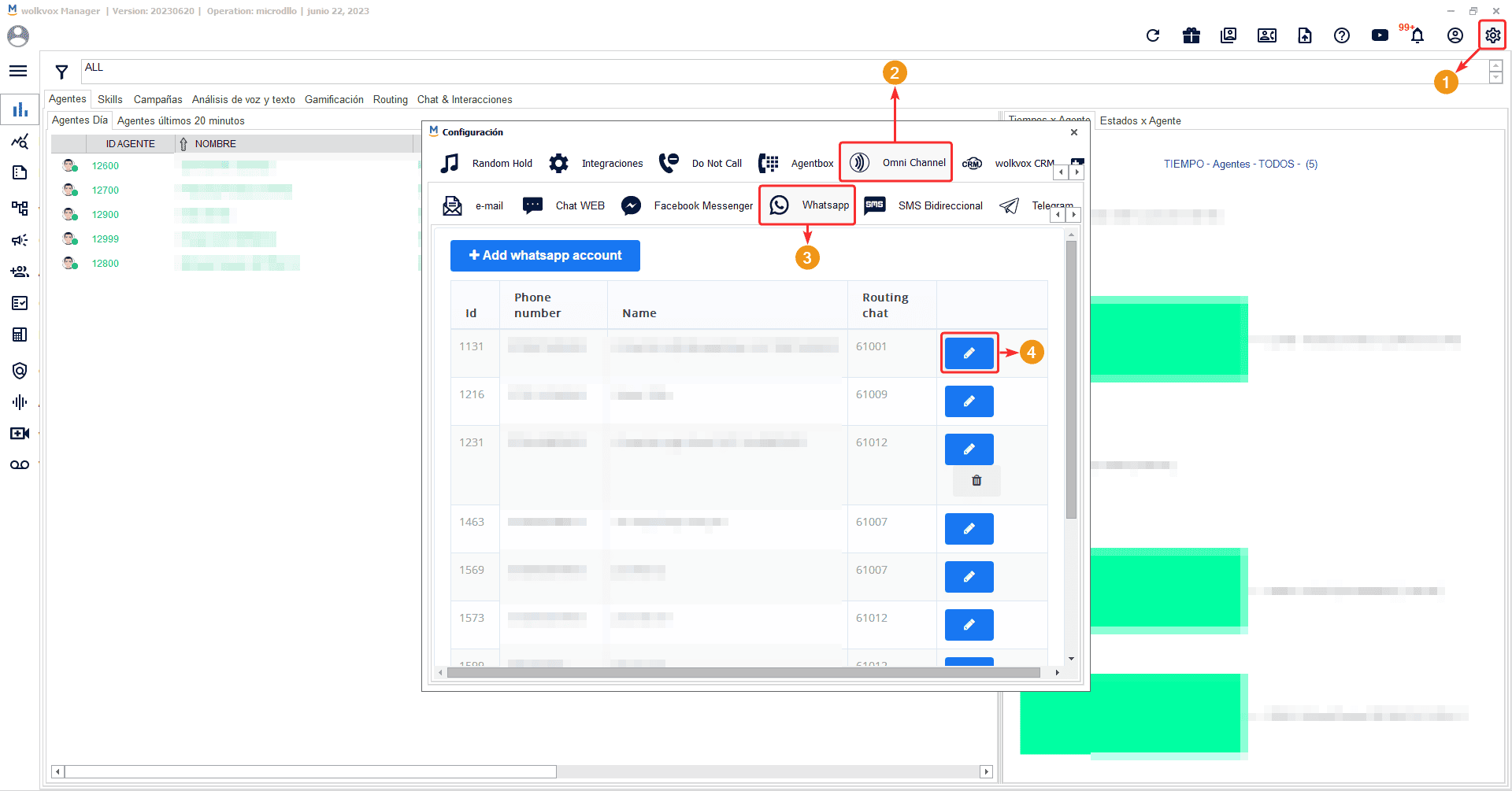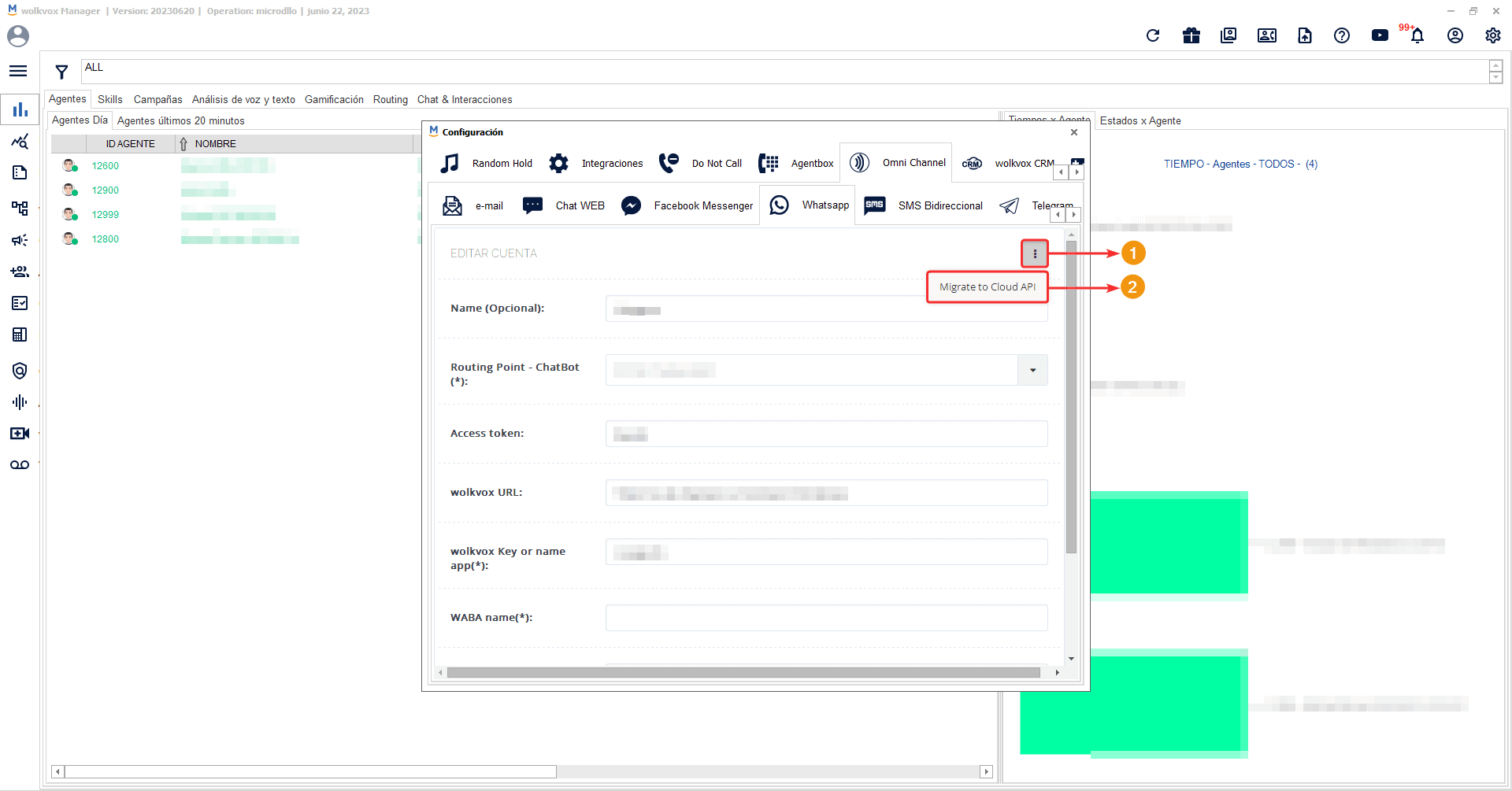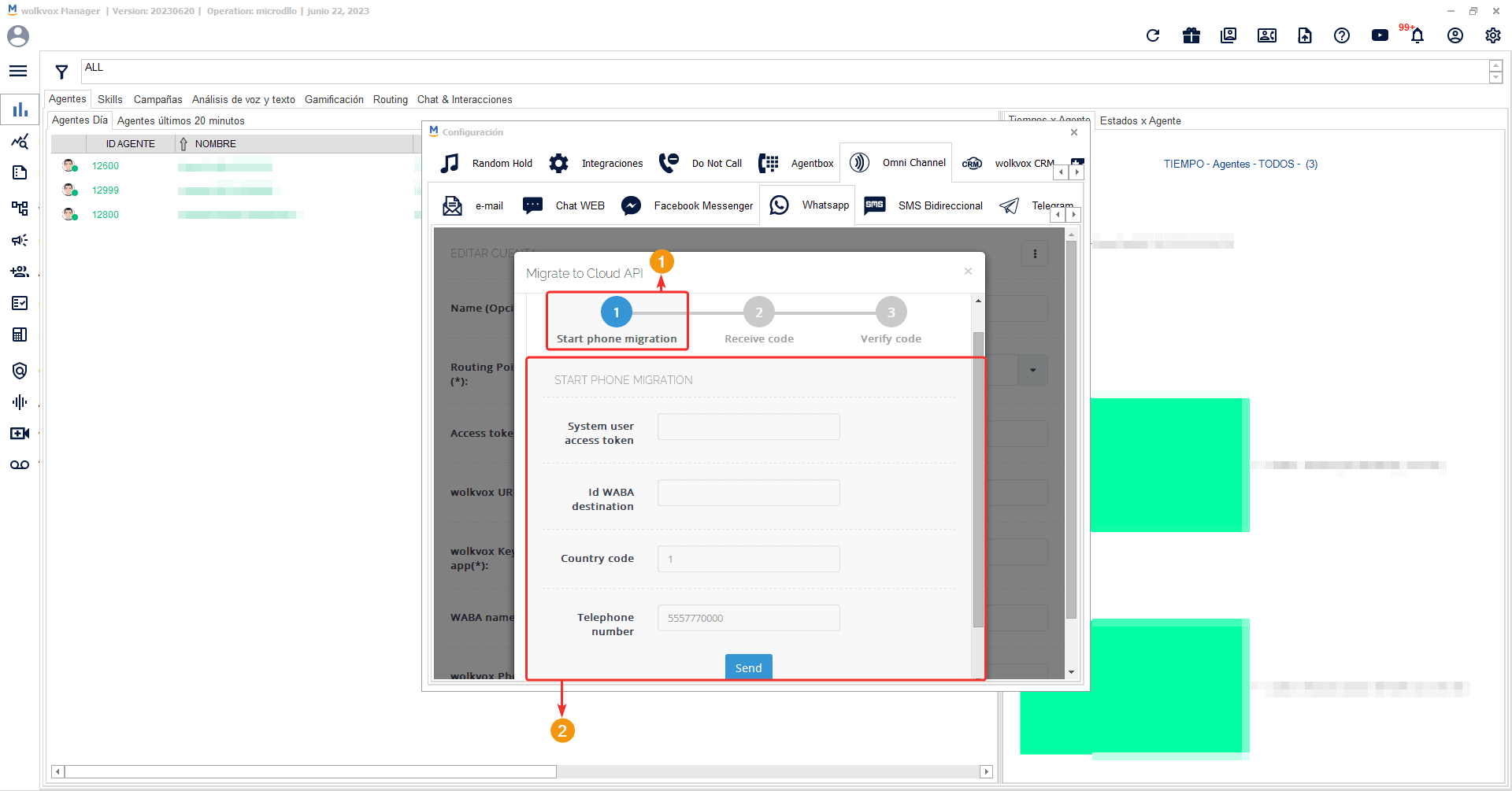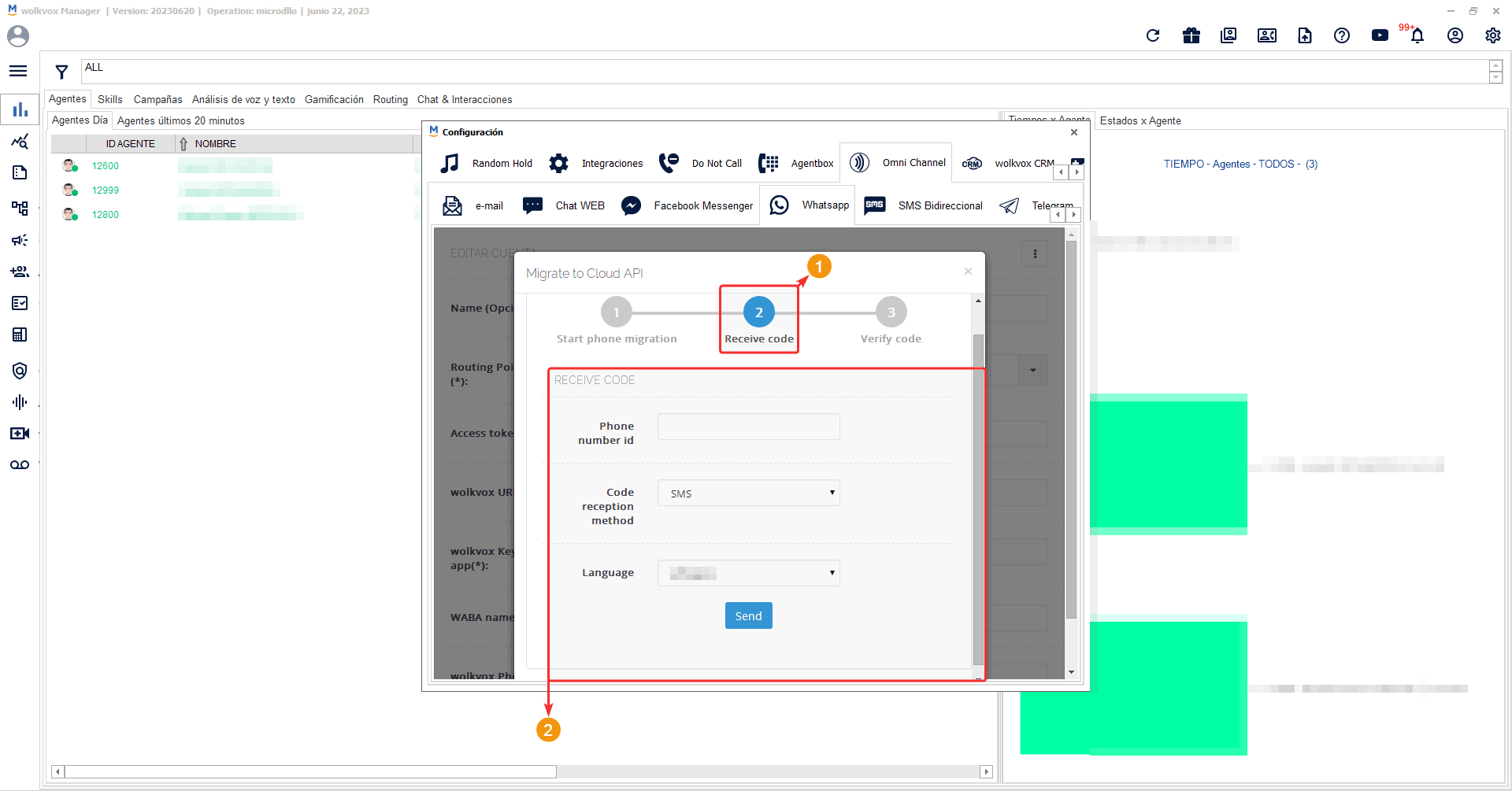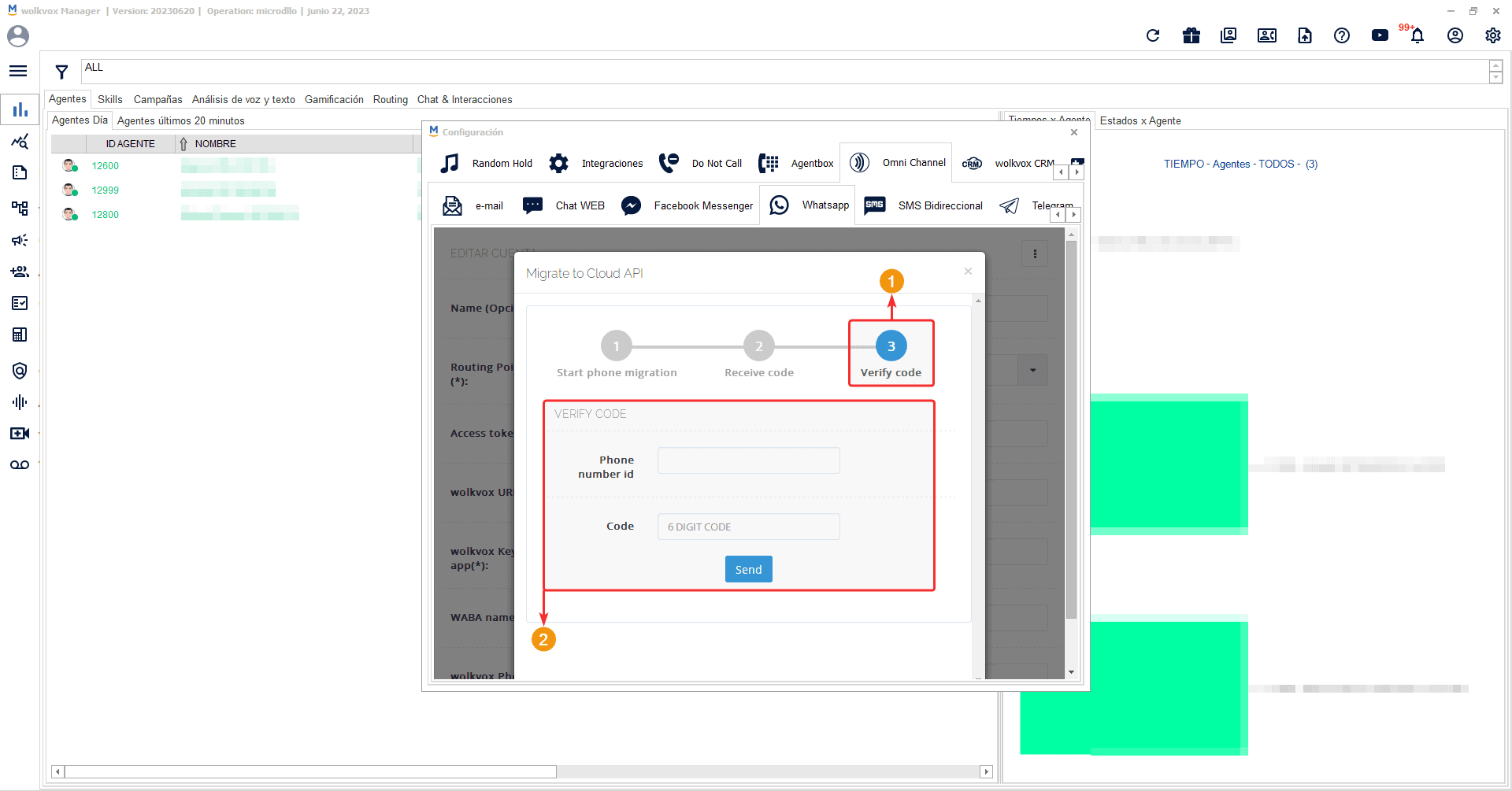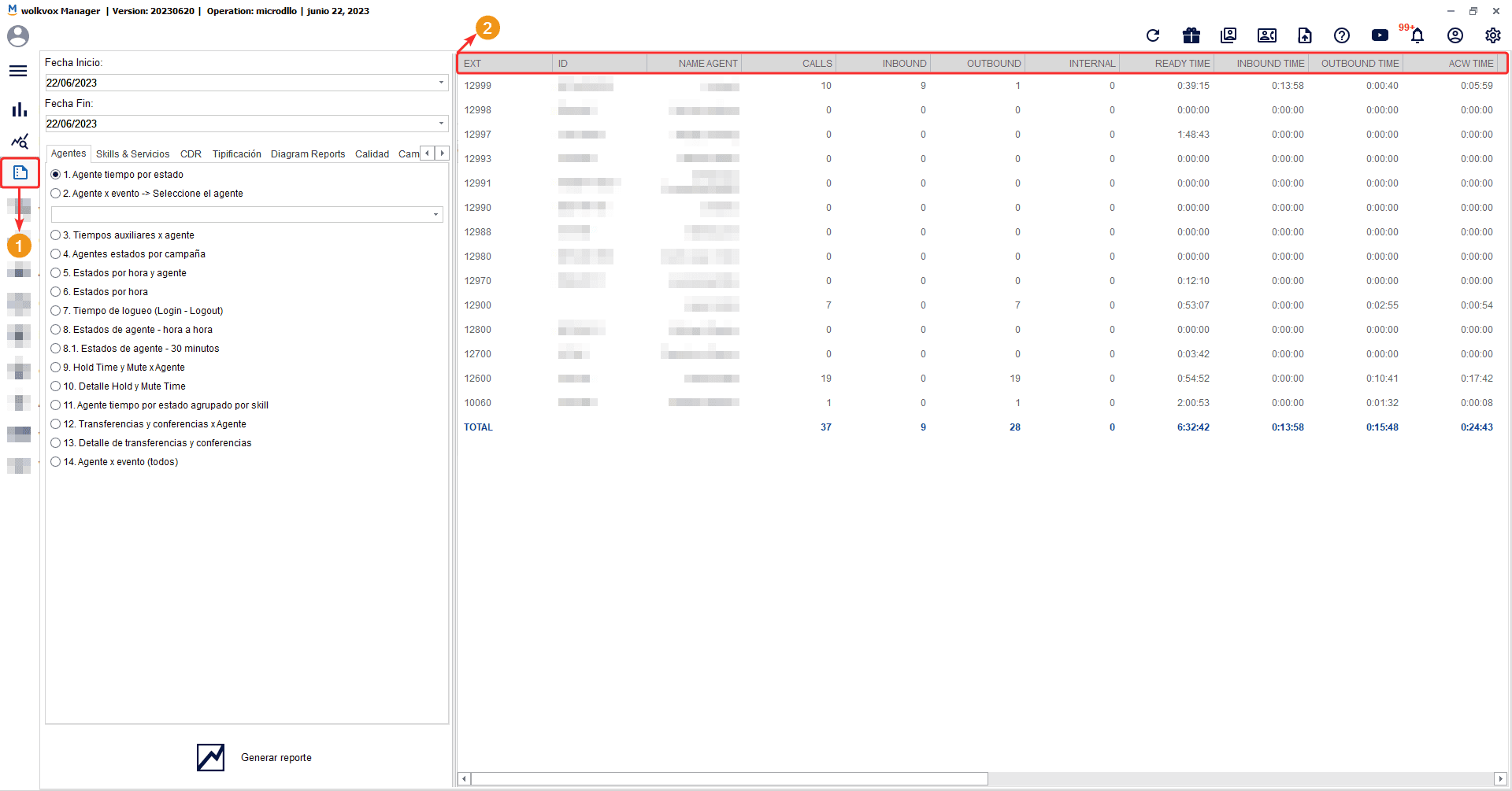Cambio en el servicio de mesa de ayuda para clientes directos, partners y CRM #
Cambio en el servicio de mesa de ayuda para clientes directos, partners y CRM #
- A partir de ahora, se deberá generar un código para comunicarse con el equipo de mesa de ayuda y solicitar solución a tu caso de soporte.
- Ya no se requiere del número de tributación o identificación de comercio.
- La manera de generar los códigos y solicitar soporte varía dependiendo de los servicios contratados:
 Nuevo componente “Ancla” para el apartado de Agent Scripting #
Nuevo componente “Ancla” para el apartado de Agent Scripting #
- Este componente estaba disponible únicamente para los routing points de wolkvox Studio.
- Ahora podrás usarlo y obtener todas las ventajas de ello en la sección de Agent Scripting.
- Este componente sirve para guardar flujos aislados al flujo principal del routing point. Es decir, permite guardar partes del flujo que por el momento no necesites, pero que luego podrías usarlas.
- Recuerda que un routing point solo puede tener un inicio y por lo tanto no pueden haber componentes sueltos por el flujo. El componente “Ancla” sirve para crear rutas aisladas a la ruta principal con el objetivo de por ejemplo, guardarlas para usarlas posteriormente.
- Da clic aquí para leer la documentación oficial del componente.
 Nuevo componente “Notificaciones” para el apartado de Agent Scripting #
Nuevo componente “Notificaciones” para el apartado de Agent Scripting #
- Este componente estaba disponible únicamente para los routing points de wolkvox Studio.
- Ahora podrás usarlo y obtener todas las ventajas de ello en la sección de Agent Scripting.
- Con este componente puedes crear notificaciones para que lleguen ya sea vía correo electrónico o en el sistema de notificaciones del propio wolkvox Manager. Este te ayudará a crear alertas acerca de procesos que se cumplan durante la ejecución de tu flujo de wolkvox Studio.
- Da clic aquí para leer la documentación oficial de este componente.
 Integración del servicio de Mailgun para correo electrónico #
Integración del servicio de Mailgun para correo electrónico #
- Ahora es posible integrar el servicio de correo electrónico de Mailgun por medio de API.
- Los dos nuevos campos que debes de llenar para integrar la cuenta de correo electrónico por medio de Mailgun son “API KEY” y “Domain”.
- Para leer la documentación oficial de Mailgun acerca de las API KEY de su cuenta da clic aquí.
- Para leer la documentación oficial de Mailgun acerca de la gestión de dominios en su cuenta da clic aquí.
- Gracias a esta novedad podrás tener tu correo electrónico integrado en wolkvox y tener mayor seguridad de que tus envíos masivos no lleguen a la carpeta de SPAM de tus clientes.
 Migra tus conectores WhatsApp Oficial a WhatsApp API Cloud #
Migra tus conectores WhatsApp Oficial a WhatsApp API Cloud #
- Ahora es posible migrar servicios de WhatsApp que tengan conector de tipo WhatsApp oficial hacia WhatsApp API Cloud.
- Importante: Esta novedad solo aplica para conectores de tipo WhatsApp Oficial.
Nota: Antes de continuar debes tener presente que esa migración debe configurarse con ayuda de nuestro equipo de implementación.
- Entra en la configuración de wolkvox Manager.
- Entra en la pestaña “Omni Channel”.
- Entra en la pestaña “Wahtsapp”.
- Da clic en el botón “Editar” del conector de WhatsApp que sea de tipo oficial.
- En la edición del conector, da clic al ícono de los tres puntos verticales y selecciona la opción “Migrate to Cloud API”.
Importante: Antes de continuar con la siguiente configuración, deberás pedir ayuda al equipo de implementación de wolkvox para que te suministren los datos requeridos en los siguientes pasos.
A continuación deberás seguir tres pasos para lograr exitosamente la migración de tu conector de WhatsApp.
En el primer paso debes ingresar el token del usuario, el WABA del token, el código del país del número y el número de teléfono.
Al dar clic en “Send” se genera una alerta donde se indica el ID del teléfono.
En este segundo paso debes ingresar el ID del número de teléfono que se te indicó al completar el paso anterior, selecciona por dónde deseas recibir el código de verificación bien sea por mensaje de texto (SMS) o llamada (Voice) y selecciona el idioma o lenguaje del mensaje en el que se envía el código de verificación.
Una vez completo el paso anterior, coloca el código de verificación que recibiste en el campo “Code”.
 Próximamente habrá un cambio en los nombres de las columnas de los reportes #
Próximamente habrá un cambio en los nombres de las columnas de los reportes #
- En una versión posterior y que será anunciada se hará el cambio de nombres de las columnas de los reportes en el apartado “Reports Manager”.
- Con esta novedad se unifica el orden y los nombres de las columnas con el fin de identificar mejor a qué tipo dato hace referencia los valores arrojados en el reporte.
- Los nombres de estas columnas se unificarán con los de cada API relacionada al reporte.
- Para leer la documentación de APIs y descubrir los nuevos nombres de los campos en los reportes da clic aquí.